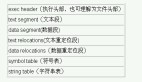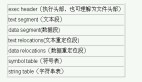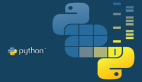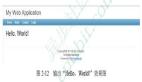Python運行Hello World程序的操作方法
用Python運行Hello World程序
我們將看一下如何用Python編寫運行一個傳統的“Hello World”程序。通過它,你將學會如何編寫、保存和運行Python程序。
有兩種使用Python運行你的程序的方式——使用交互式的帶提示符的解釋器或使用源文件。我們將學習這兩種方法。
使用帶提示符的解釋器
在命令行的shell提示符下鍵入python,啟動解釋器。現在輸入print 'Hello World',然后按Enter鍵。你應該可以看到輸出的單詞Hello World。
對于Windows用戶,只要你正確的設置了PATH變量,你應該可以從命令行啟動解釋器。或者你可以選擇使用IDLE程序。IDLE是集成開發環境的縮寫。點擊開始->程序->Python 2.3->IDLE(Python GUI)。Linux用戶也可以使用IDLE。注意,>>>是你鍵入Python語句的提示符。例1 使用帶提示符的Python解釋器
- $ python
- Python 2.4.3 (#1, Jul 26 2006, 16:42:40)
- [GCC 3.4.2 20050110 (Red Hat 3.4.2-6.fc3)] on linux2
- Type "help", "copyright", "credits" or "license" for more information.
- >>> print 'hello world'
- hello world
- >>>
注意,Python會在下一行立即給出你輸出!你剛才鍵入的是一句Python 語句 。我們使用print(不要驚訝)來打印你提供給它的值。這里,我們提供的是文本Hello World,它被迅速地打印在屏幕上。
如何退出Python提示符: 如果你使用的是Linux/BSD shell,那么按Ctrl-d退出提示符。如果是在Windows命令行中,則按Ctrl-z再按Enter。
挑選一個編輯器
在我們開始講述以源文件方式編寫Python程序之前,我們需要一個編輯器來寫源文件。挑選一個編輯器確實是極其重要的。你挑選一個編輯器就如同你挑選一輛你將購買的轎車一樣。一個好的編輯器會幫助你方便地編寫Python運行程序,使你地編程旅程更加舒適,幫助你更加快捷安全地到達目的地(實現目標)。以上文章就對Python運行。
對于編輯器的基本要求之一是語法加亮功能,利用這一功能,你的Python程序的不同部分被標以不同的顏色,這樣你可以更好 看清楚 你的程序,使它的運行顯得形象化。
如果你使用Windows,那么我建議你使用IDLE。IDLE具備語法加亮功能,還有許多其他的功能,比如允許你在IDLE中運行你的程序。特別值得注意的是:不要使用Notepad——它是一個糟糕的選擇,因為它沒有語法加亮功能,而且更加重要的是,它不支持文本縮進。而我們將會看到文本縮進對于我們來說極其重要。一個好的編輯器,比如IDLE(還有VIM)將會自動幫助你做這些事情。#t#
如果你使用Linux/FreeBSD,那么你有很多種選擇。如果你是一位有經驗的程序員,你一定已經在使用VIM或者Emacs了。勿庸置疑,它們是兩個功能最強大的編輯器。使用它們編寫你的Python程序,你將從中受益。我個人使用VIM編寫我的大多數程序。如果你是一個初學編程的人,那么你可以使用Kate,它也是我最喜歡的編輯器之一。
只要你愿意花時間學習使用VIM或Emacs,那么我強烈建議你一定要學習兩者之一,因為從長遠看來它們對你是極其有幫助的。
使用源文件
現在讓我們重新開始編程。當你學習一種新的編程語言的時候,你編寫運行的第一個程序通常都是“Hello World”程序,這已經成為一種傳統了。在你運行“Hello World”程序的時候,Python運行所做的事只是說聲:“Hello World”。正如提出“Hello World”程序的Simon Cozens所說:“它是編程之神的傳統咒語,可以幫助你更好的學習語言。”
以上內容就是對用Python運行Hello World程序的實際用的部分介紹。